Temas relativos
[Portátil/Escritorio/AIO/dispositivo de mano para juegos] Solución de problemas: el logotipo de ASUS/ROG se atasca durante el arranque
Si su dispositivo permanece atascado en la pantalla del logotipo de ASUS/ROG y no accede al sistema operativo Windows después del inicio, aquí se detallan algunos posibles pasos para solucionar el problema.
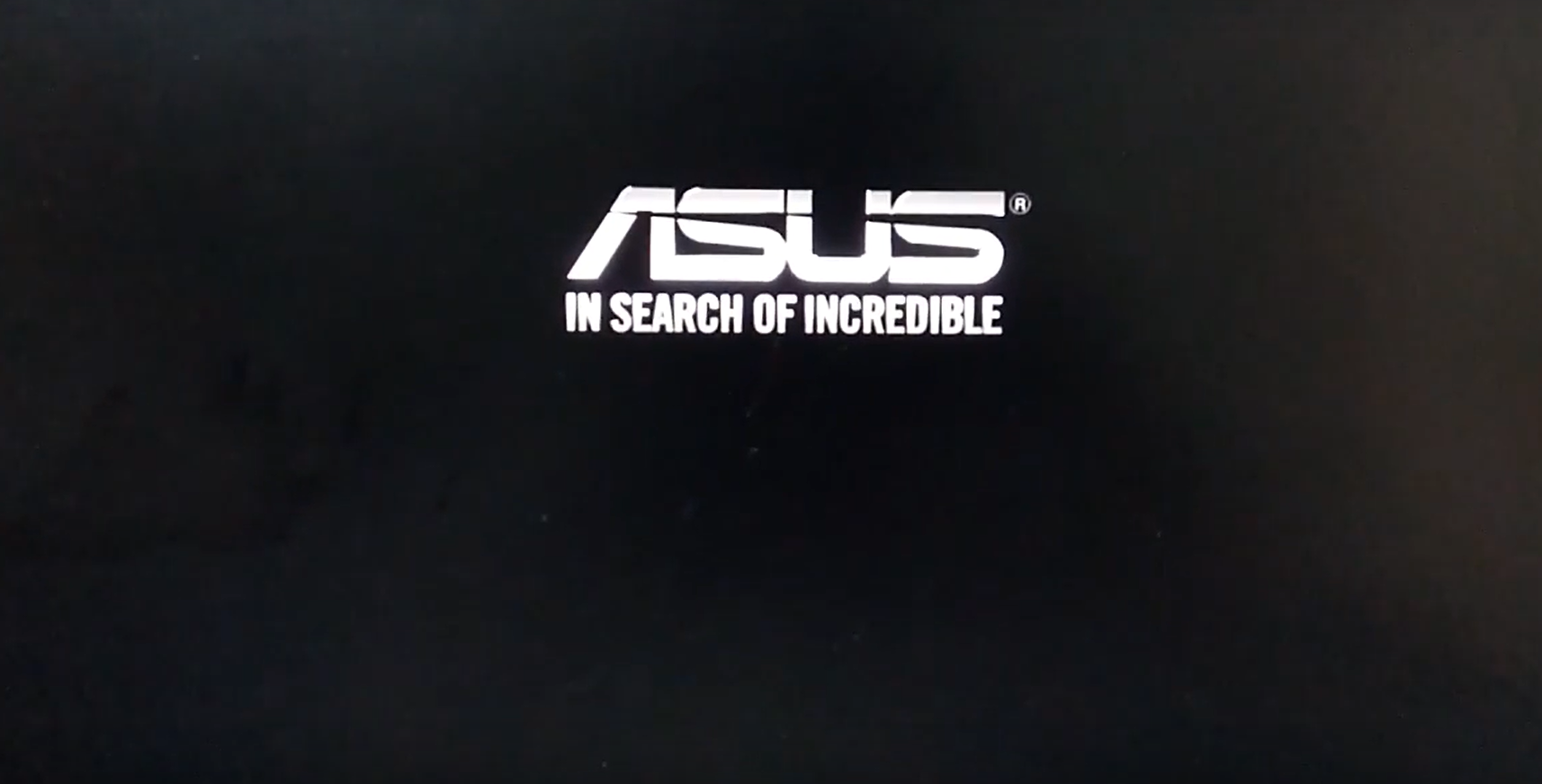

Para brindarle instrucciones más detalladas, también puede hacer clic en el enlace del video de YouTube de ASUS a continuación para saber más sobre Cómo reparar la pantalla congelada del logotipo de ASUS / ROG.
https://www.youtube.com/watch?v=VyOA2FFMafA
Reinicie el dispositivo
Si su dispositivo está atascado en la pantalla del logotipo de ASUS, intente apagar el ordenador a la fuerza y luego reiniciarla. A veces, este problema es temporal.
Mantenga presionado el botón de encendido hasta que el indicador de encendido se apague para apagar el dispositivo. Después de unos segundos, reinicie el dispositivo.
Eliminar dispositivos externos y actualizar BIOS
- Desconecte todos los dispositivos externos , incluidos el teclado, el mouse, los discos duros externos, las impresoras, los discos ópticos de la unidad de CD/DVD y las tarjetas adaptadoras de los lectores de tarjetas, etc.
Nota: si está utilizando un ordenador de escritorio, primero conecte un monitor externo para asegurarse de que el ordenador pueda iniciarse y mostrarse correctamente. - Actualice el BIOS a la última versión , aquí puede obtener más información sobre Cómo actualizar el BIOS usando EZ Flash. (Para ordenadores de escritorio, consulte las instrucciones de la placa base ASUS EZ Flash 3).
Descargue el archivo BIOS para el dispositivo problemático del sitio web de ASUS en otra ordenador y colóquelo en un dispositivo de almacenamiento externo (unidad flash USB o disco duro externo) si es necesario. Si no tiene otro ordenador o almacenamiento externo, o si el BIOS ya está actualizado, puede omitir este paso.
Realizar reinicio CMOS/restablecimiento completo
Retire el adaptador de corriente y realice una limpieza de CMOS para restablecer el hardware a la configuración predeterminada . Puede consultar artículos relevantes para obtener instrucciones sobre cómo borrar el CMOS:
- Portátil/todo en uno: cómo realizar un restablecimiento/restablecimiento completo del controlador integrado (EC)
- PC de escritorio: Cómo borrar CMOS
Nota : Para los modelos de notebook TP420IA y UX425IA, no retire el adaptador de corriente; realice el borrado CMOS con el adaptador conectado. Si no está seguro del modelo exacto de su ordenador, consulte este artículo: Cómo encontrar el modelo de su portátil.
Realizar reinicio del BIOS
Acceda a la pantalla de configuración del BIOS. Si su dispositivo ya está atascado en la pantalla del logotipo, presione y mantenga presionado el botón de encendido hasta que el indicador de encendido se apague. Después de unos segundos, mantenga presionada la tecla [F2] en el teclado , luego presione el botón de encendido para encender el dispositivo. Suelte la tecla [F2] cuando aparezca la pantalla de configuración del BIOS. Obtenga más información sobre Cómo acceder a la pantalla de configuración del BIOS.
Nota: Para dispositivos portátiles para juegos, mantenga presionada la tecla de volumen (-) y luego presione el botón de encendido para encender el dispositivo.
Nota: La pantalla de configuración del BIOS puede variar según el modelo.
En la interfaz BIOS - UEFI, restaure la configuración del BIOS a sus valores predeterminados. Utilice las teclas de flecha del teclado y la tecla Intro, el panel táctil o el mouse para realizar selecciones y confirmar.
Nota: Si la pantalla de configuración de su BIOS se ve diferente a la que se muestra a continuación, continúe con Restablecer la configuración del BIOS en la interfaz BIOS heredada.
- Después de acceder a la pantalla de configuración del BIOS, presione la tecla [F7] en el teclado o haga clic en [Avanzado] ① en la pantalla.

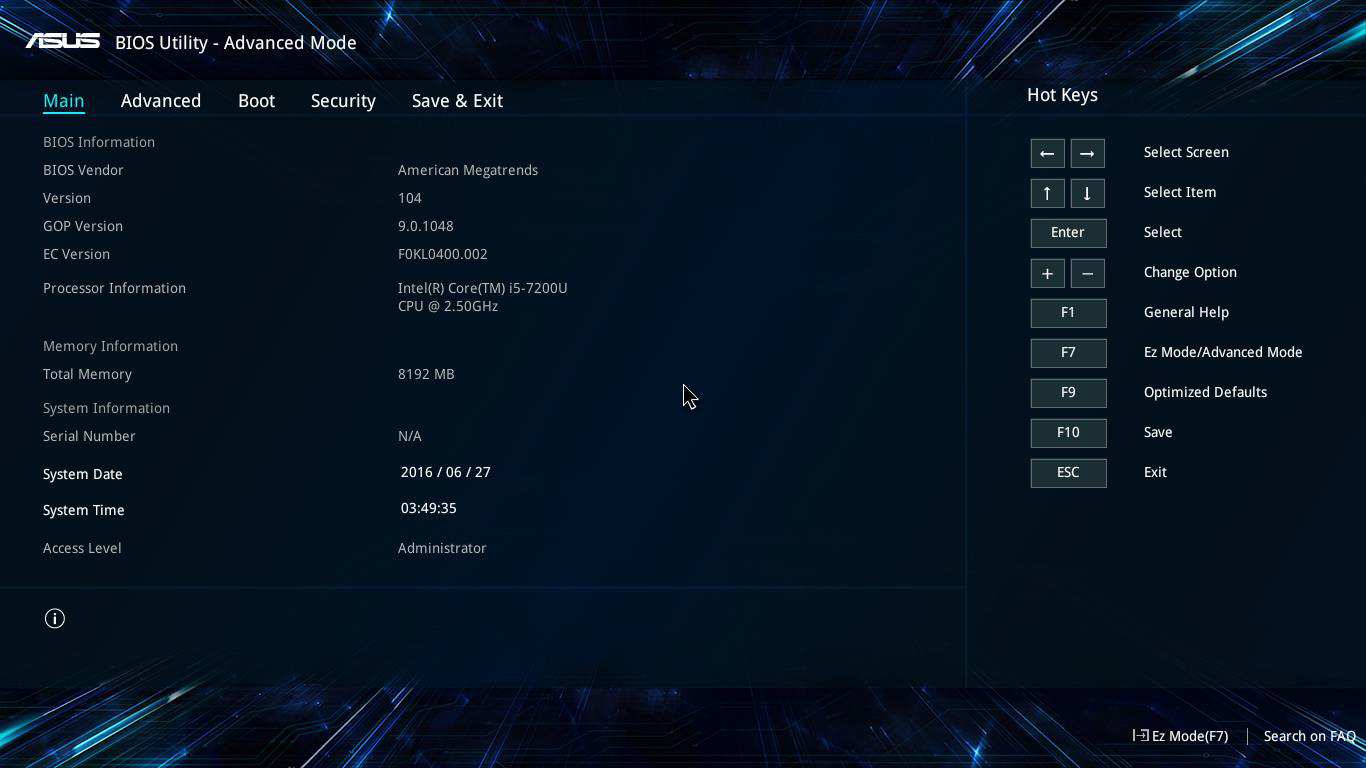
- Restaurar la configuración del BIOS. Ingrese a la página [Guardar y salir] ②, seleccione [Restaurar valores predeterminados] ③ y luego haga clic en [Aceptar] ④.
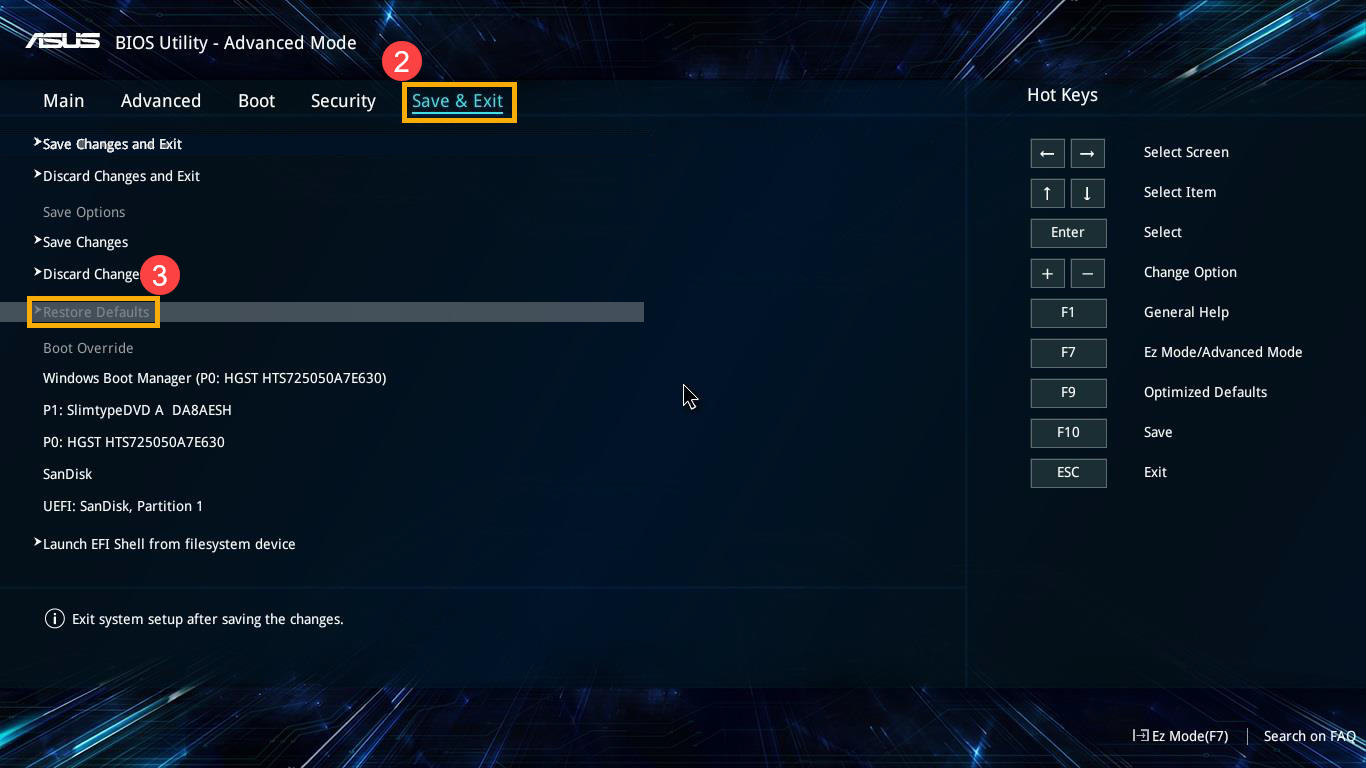
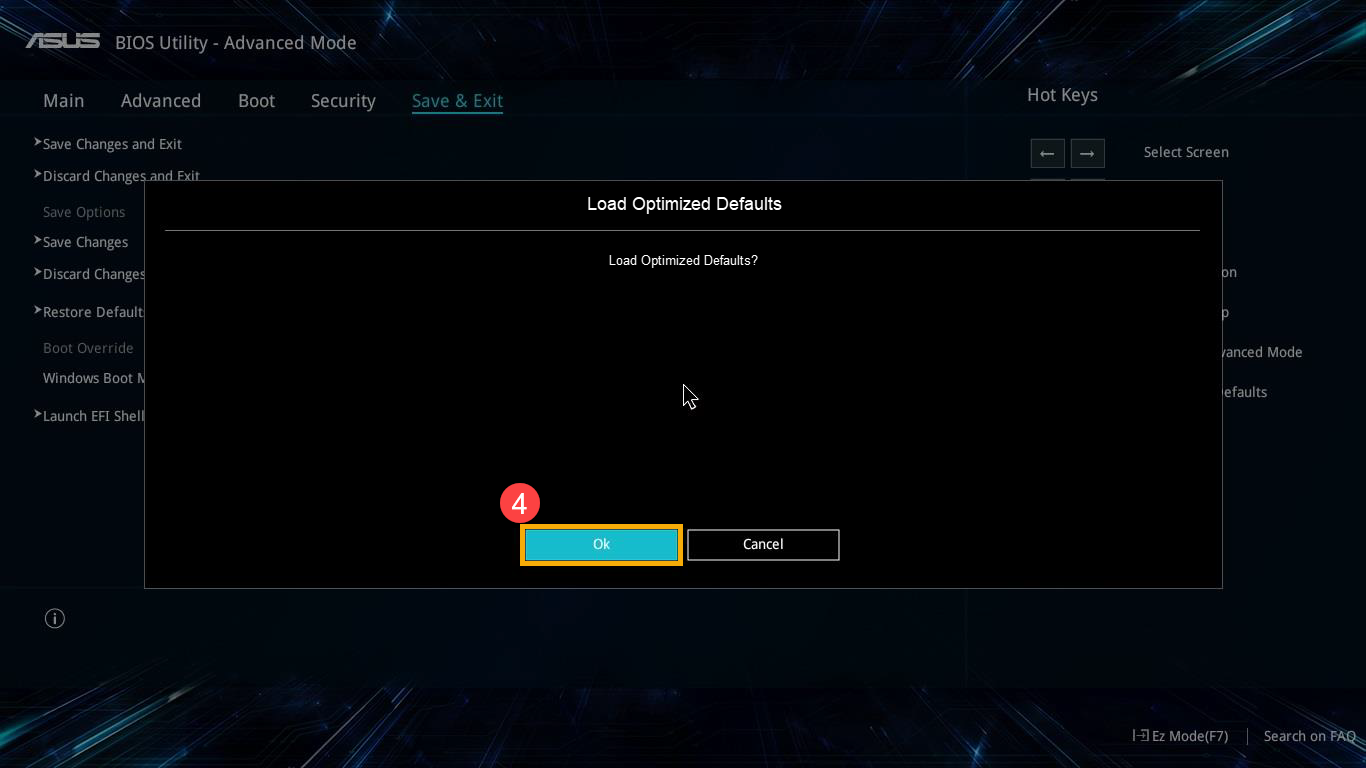
- Confirme la unidad de arranque. Ingrese a la página [Arranque] ⑤, seleccione [Opción de arranque #1] ⑥ y confirme que apunta al disco duro donde está instalado su sistema operativo ⑦.
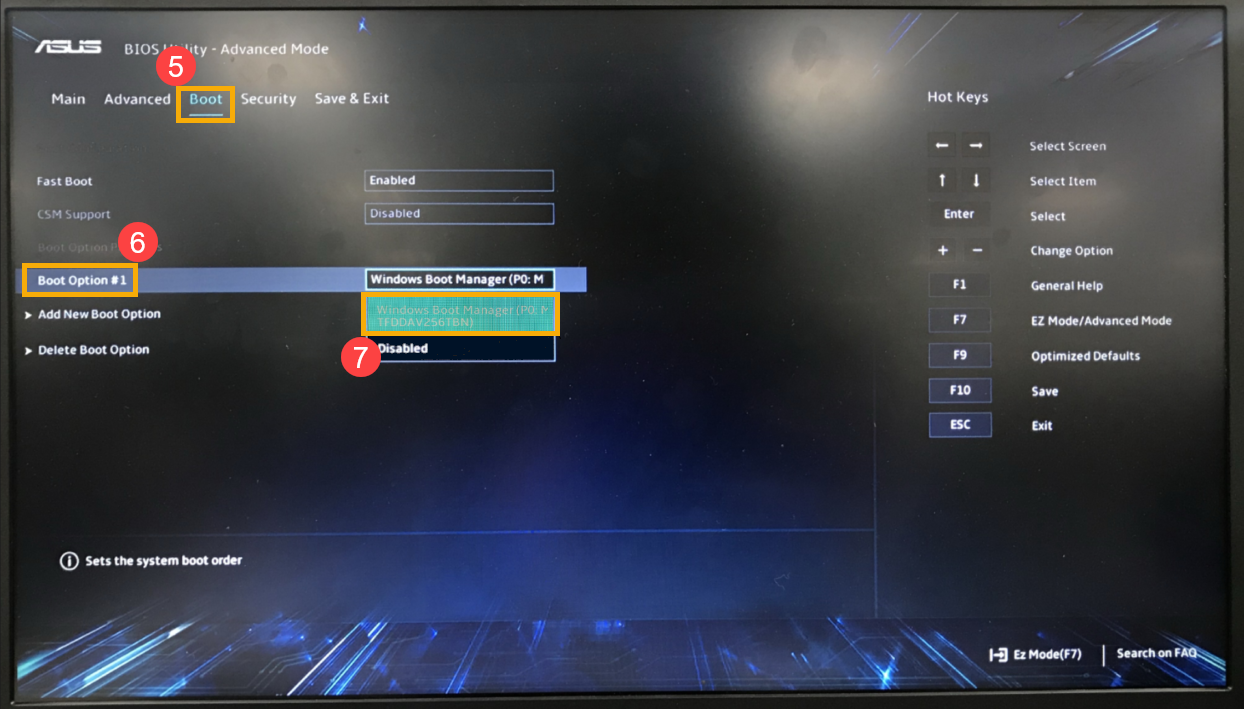
- Guarde la configuración y salga. Ingrese a la página [Guardar y salir] ⑧, seleccione [Guardar cambios y salir] ⑨ y haga clic en [Aceptar] ⑩. El dispositivo se reiniciará. Después de que el dispositivo se reinicie, verifique si puede iniciarse normalmente en el sistema operativo.
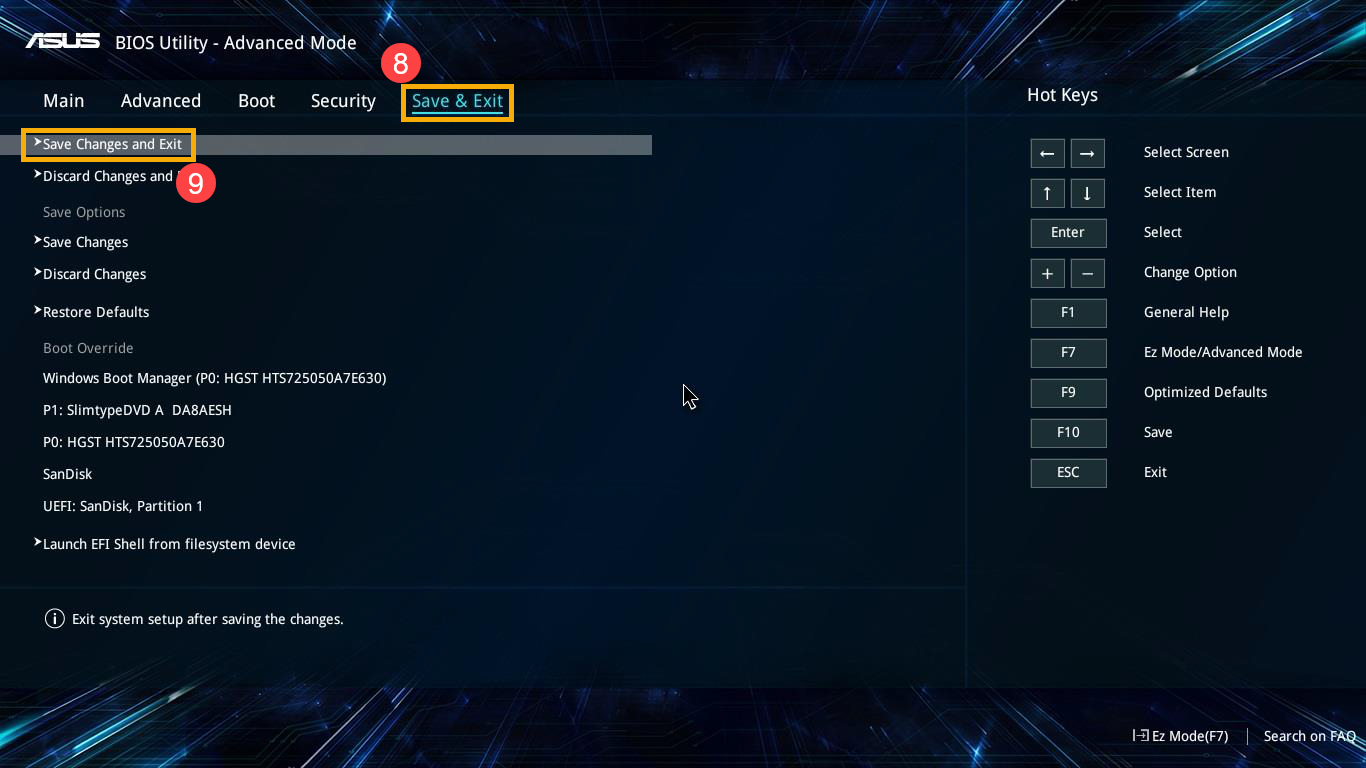
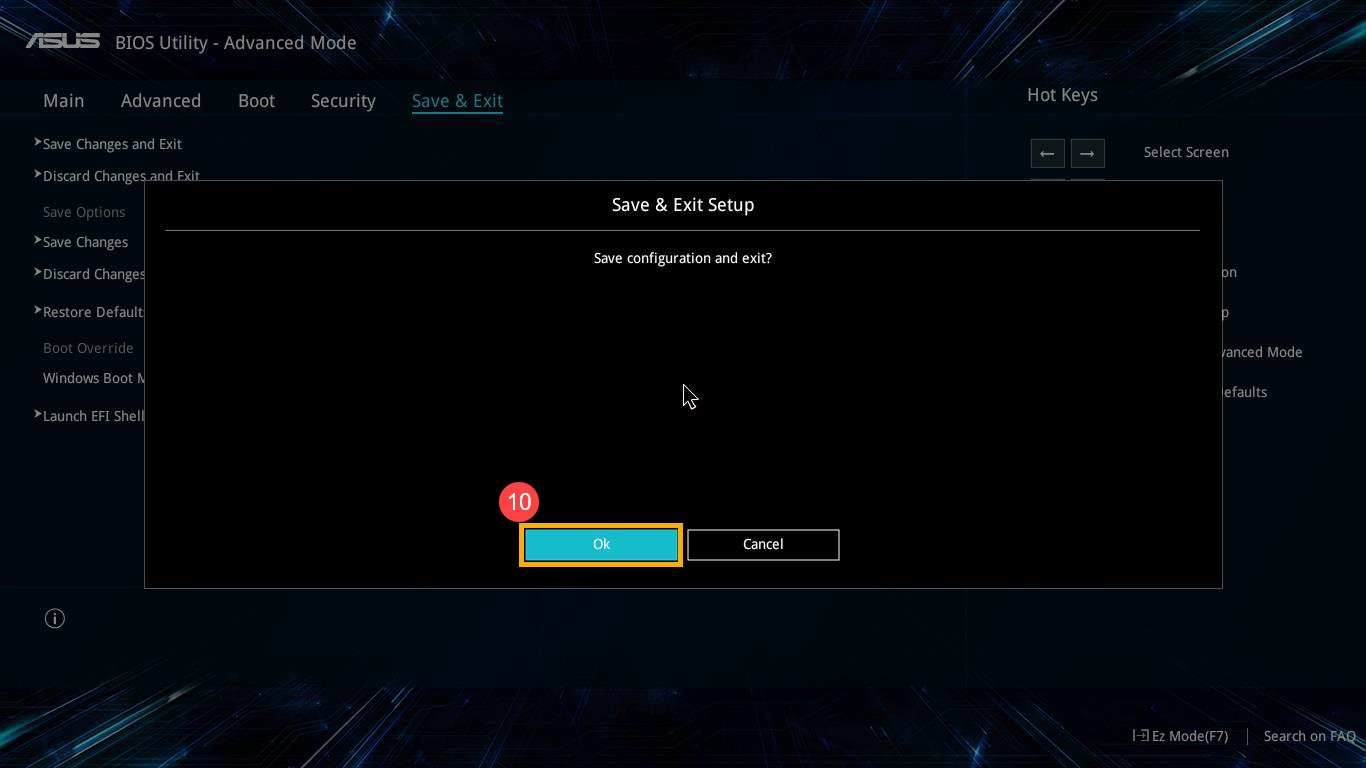
En BIOS - Interfaz heredada, restaure la configuración del BIOS a sus valores predeterminados. Usando las teclas de flecha del teclado y la tecla Enter para realizar selecciones y confirmar.
- Acceda a la página de configuración del BIOS.
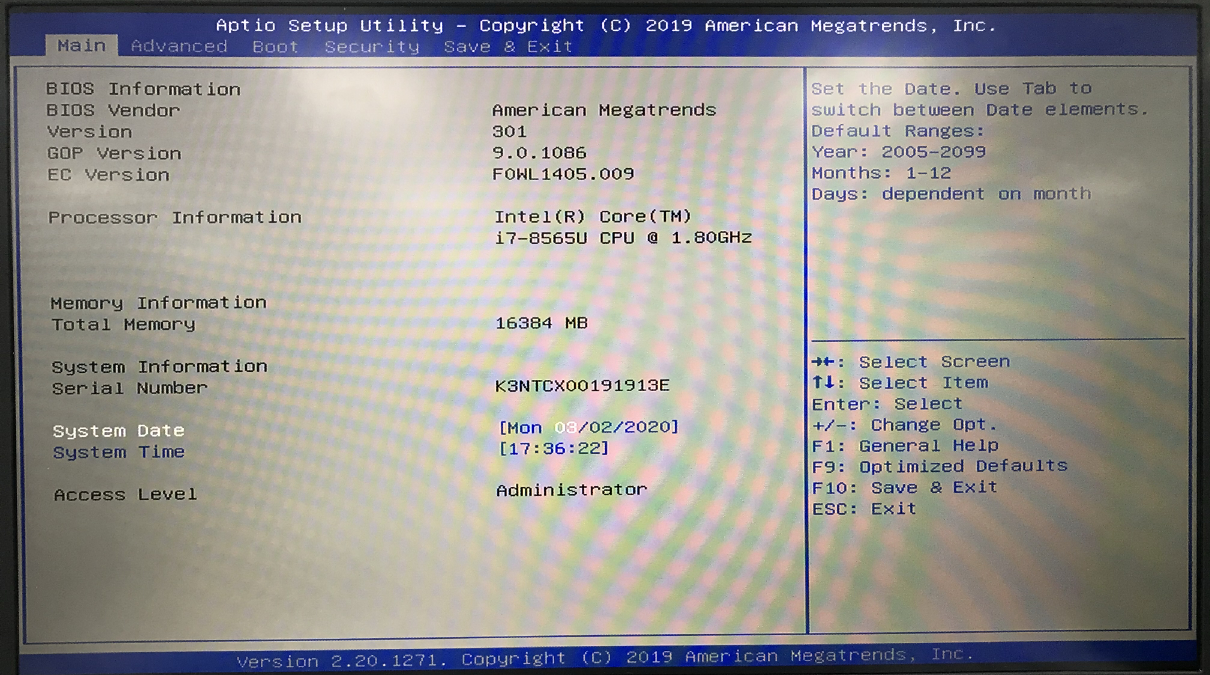
- Restaurar la configuración del BIOS. Ingrese a la página [Guardar y salir] ①, seleccione [Restaurar valores predeterminados] ② y haga clic en [Sí] ③.
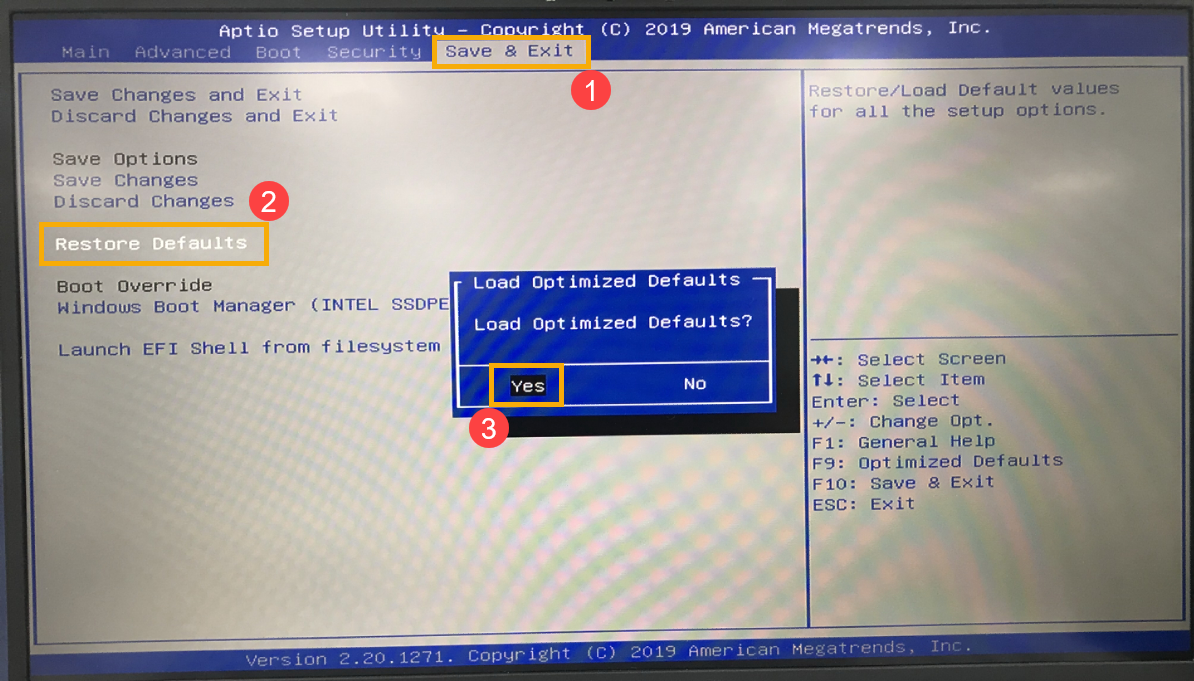
- Confirme la unidad de arranque. Ingrese a la página [Arranque] ④, seleccione [Opción de arranque #1] ⑤ y confirme que apunta al disco duro donde está instalado su sistema operativo ⑥ .

- Guarde la configuración y salga. Ingrese a la página [Guardar y salir] ⑦, seleccione [Guardar cambios y salir] ⑧ y haga clic en [Sí] ⑨. El dispositivo se reiniciará. Después de que el dispositivo se reinicie, verifique si puede iniciarse normalmente en el sistema operativo.
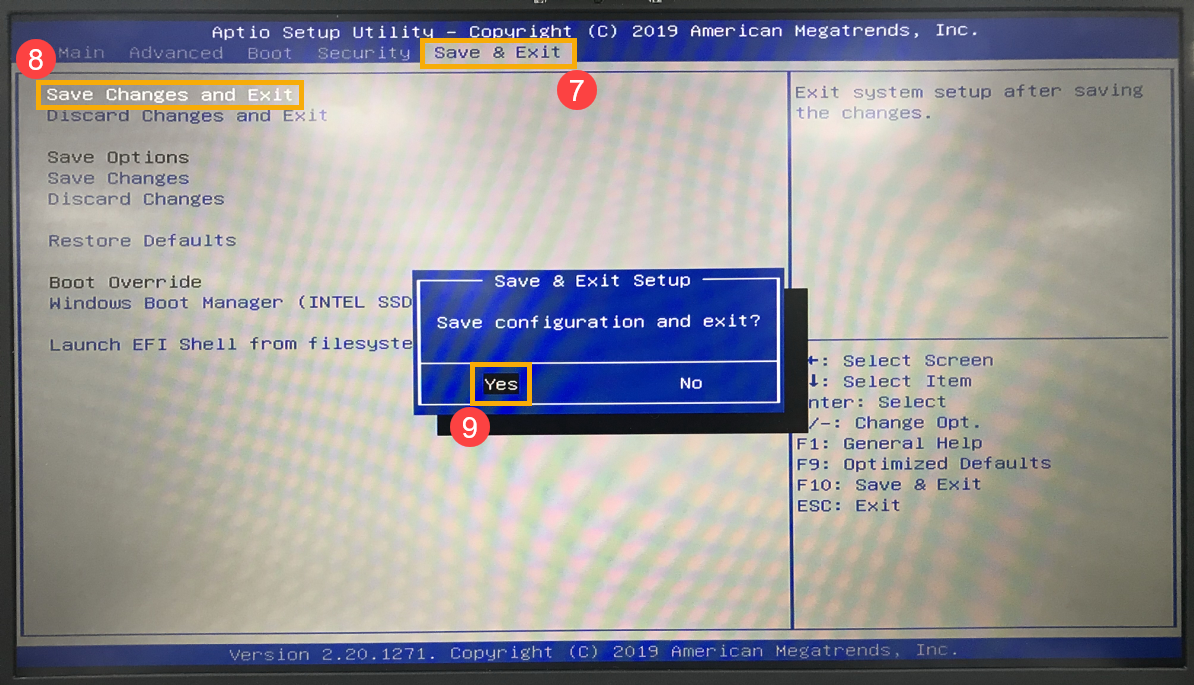
Arranque en modo seguro y realice la restauración del sistema
- Consulte este artículo para iniciar en modo seguro: Cómo iniciar en modo seguro cuando no puede ingresar al sistema.
- Una vez en Modo seguro, considere hacer una copia de seguridad de sus datos personales y luego realizar una restauración del sistema. Obtenga más información sobre Cómo restaurar (reinstalar) el sistema.
Si su problema sigue sin resolverse, comuníquese con el servicio de atención al cliente de ASUS para obtener más ayuda.